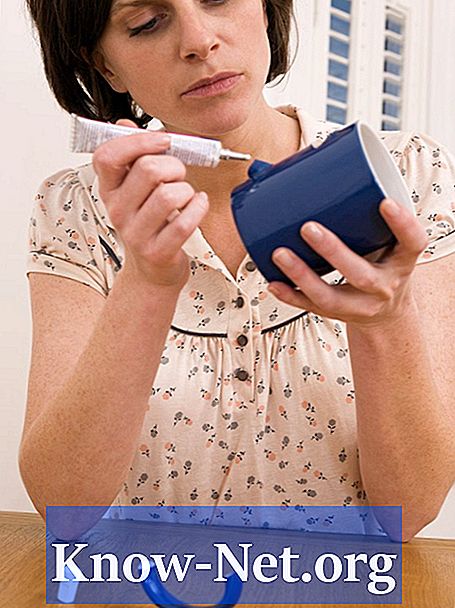콘텐츠
텍스트는 Adobe InDesign에서 만든 문서의 초석입니다. 페이지에 있으면 프레임 내부에 잘 맞도록 정렬해야합니다. InDesign에서는 텍스트를 세로 및 가로로 정렬 할 수 있습니다.
지침
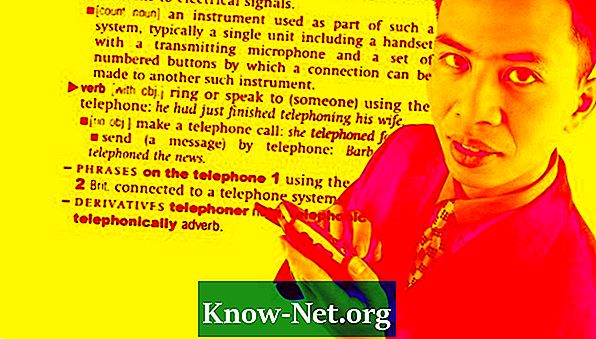
-
"선택"도구를 사용하여 아무 곳이나 클릭하여 프레임을 강조 표시하십시오.
-
InDesign 메뉴에서 "개체"를 선택한 다음 "텍스트 프레임 옵션"을 선택하십시오.
-
"Top", "Bottom"또는 "Vertical Justification"을 선택하고 "OK"를 클릭하십시오. "옵션"텍스트 상자 미리보기 상자를 선택하여 작업 내용을 볼 수 있습니다.
-
"텍스트 프레임 옵션"에서 테두리 간격을 변경하여 텍스트와 프레임 사이에 공간을 추가하십시오.
-
필요한 경우 프레임 하단의 가운데 핸들을 선택하고 위 또는 아래로 드래그하여 프레임을 조정합니다.
텍스트를 세로로 정렬
-
InDesign 선택 도구로 프레임을 아무 곳이나 클릭하여 강조 표시합니다 (또는 "텍스트"도구로 텍스트 선택).
-
"단락"팔레트 탭을 선택하거나 메뉴에서 "유형"을 선택한 다음 "단락"을 선택하십시오.
-
원하는 정렬을 선택하십시오.
텍스트를 가로로 정렬하기
어떻게
- 텍스트 전체를 강조 표시하지 않고 서식을 변경하려면 단락 내의 아무 곳이나 클릭하십시오.
공지 사항
- 지침은 사용중인 Adobe InDesign의 버전에 따라 약간 다를 수 있습니다.